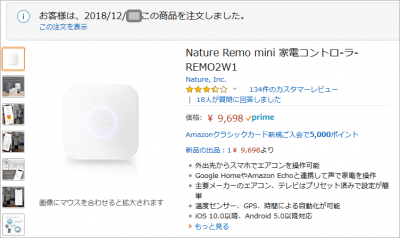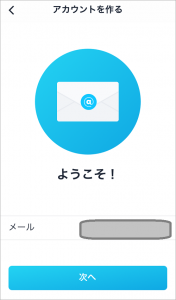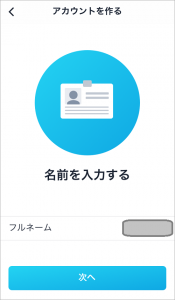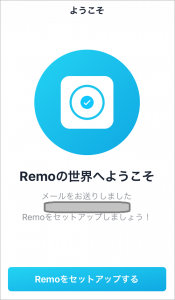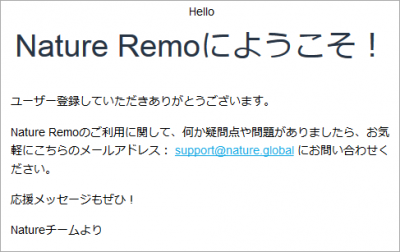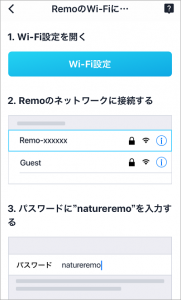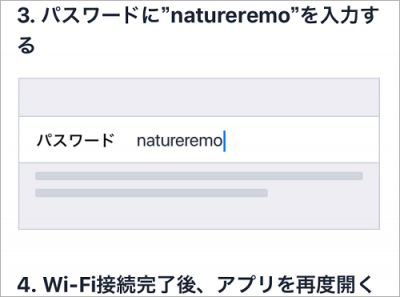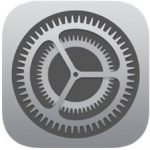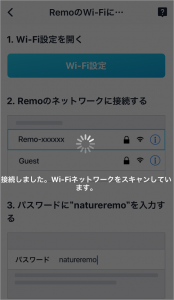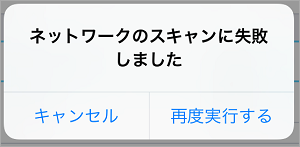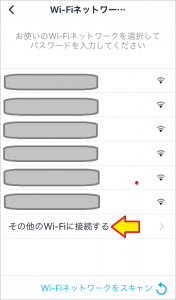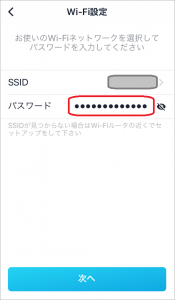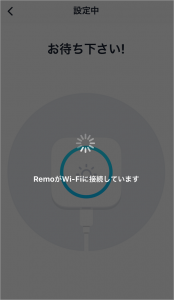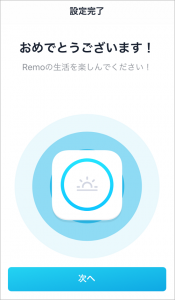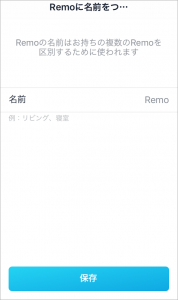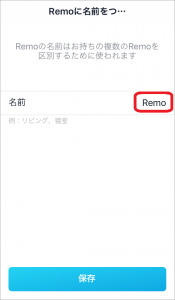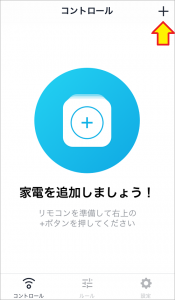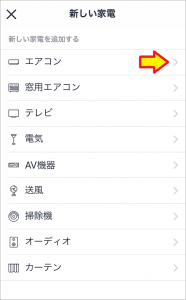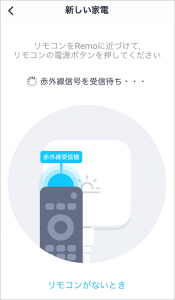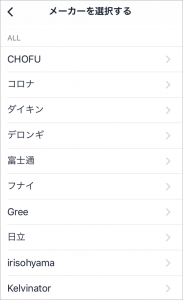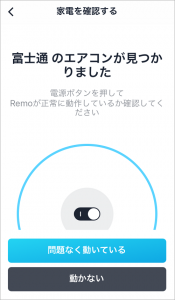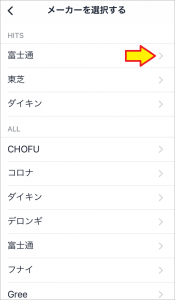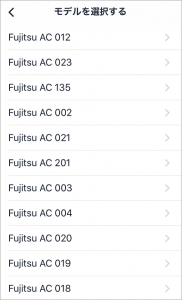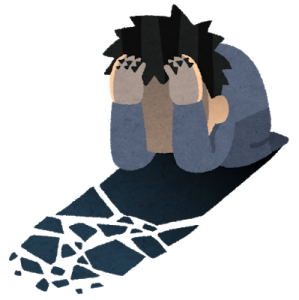おはようございます!!
先日、こちらの記事を書きました。
Google HomeやAmazon Echoに対応した、スマートリモコン(赤外線リモコンアダプタ)の【じっくり見てみました編】でした。
もう少し頑張ろうと思っていたものの、3連休の疲れが残っておりタイムアウトでした。
本日はその続きで【Google Homeでエアコン設定・前編】です!!
目次
Nature Remo mini 家電コントロ-ラ- REMO2W1
こちらです。
2種類あるうちの廉価版モデルですね。
比較などは、こちら↓の記事を御確認ください。(ダイレクトにそのページに飛びます)
・・・そうそう!!、今ならこんなキャンペーンをやってますね。
Google Homeでエアコン設定(前編)
過去にClova WAVEやClova Friends Dockで照明やTVの記事を書いたので、今回はエアコンにチャレンジしてみることにしました。
機種は富士通ゼネラルの2008年製造のAS-Z50T2Wという10年程前のモデルです。

 iPhoneで下から上を撮影しようとすると大変なんです(泣)
iPhoneで下から上を撮影しようとすると大変なんです(泣)
「ノクリア」という名前の方がポピュラーかもしれませんね。
年式はそこそこ古いものの、大手メーカーなので設定は超ラクチン・・・と思ってました。
最後に、毎度のことで申し訳ありませんが、設定はiPhone(今回はiPhone5s iOS 10.0.1)を使う方法で書かせていただきます。
まずはNature Remoアプリのダウンロード
前回の記事で書きましたが、マニュアルは冊子状になってる厚みのあるものでした。
・・・が、設定に関することはこのページ↓だけで、専用アプリの探し方が書いてあるだけでした。
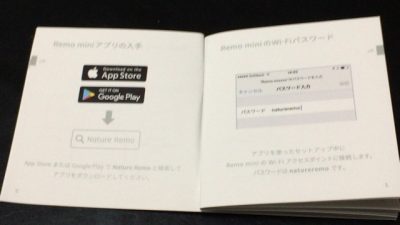
こちらですね。
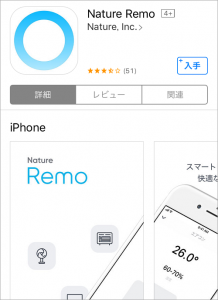
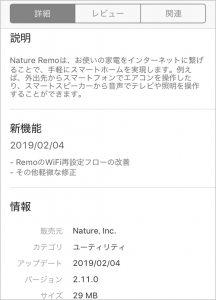
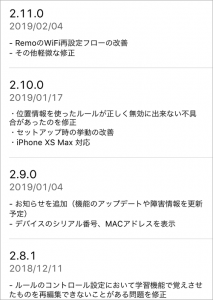
2.11.0が最新版で、わずか1週間ほど前のアップデートで、これをダウンロードしました。
過去の履歴を見ても頻繁にアップデートしているのは素晴らしい限りです。
Nature Remoアプリの初期設定
ステップとしては Nature Remoアプリでの設定+Google Homeアプリでの設定の2段階になりますので、まずは前者です。
これが終われば、とりあえずiPhoneでのタッチリモコン操作が可能になります。
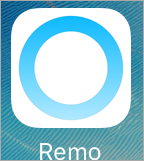
![]()
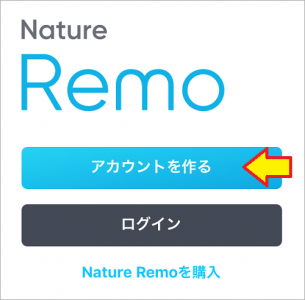
まずは、Natureのアカウントを作る必要がありました。
サードパーティー製品では必須ですが、メーカーが変わる度に作らなければいけないのはホントに面倒だと思います。
必要なのはメールアドレスと名前ですね。(※ 不思議なことにパスワードは不要です)
これで登録したメールアドレスにメールが届いてました。
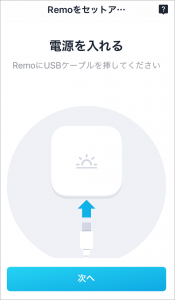
そうでした。本体を設定する為には電源を入れなければなりません。
ACアダプタは5V1AでOKとの事でしたね。
それならケーブルも手元にあるものを・・・と思ったのですが、厚みの関係で刺さりませんでした。
とりあえずの設定とはいえ、これは付属品を使った方が良さそうです。

狭いところなので力を入れて差しにくいのですが、すんなり刺さりました。
次にACアダプタ側のUSBコネクタなのですが・・・なかなか刺さらないので破損しているのかも?とじっくり見て驚きました。

この写真を見て気づく人はいないと思います。私もそうです。
実は、USBの表裏を示す為のマークが付いているのですが、これが間違って反対に付いてます。
たまたまなのか製造不良かわかりませんが、レアですね。(※ さほど楽しくはありません)
電源が入ると、しばらくしてLEDが黄色に点灯しました。

![]()

スマートスピーカー本体のように音が鳴りませんが、それは贅沢ですね。
アプリに戻ります。
ここからはちょっと面倒になってきます。
iPhoneの設定アプリに移動して、現在自宅で繋がっているWifiルーターから、(仮想的にWifiルーターになっている)NatureRemoに接続を切り替えます。
青く囲まれた「Wifi設定」を開くと、自動的に設定アプリに移動します。
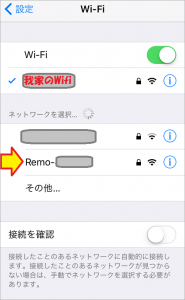
この時点では我が家のWifiに繋がっていますので、下にある「Remo-xxxxx」をタップして切り替えます。パスワードは上に表示が出ていた「natureremo」ですね。
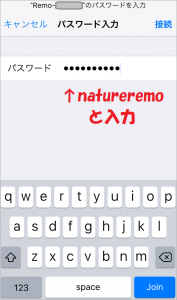
![]()
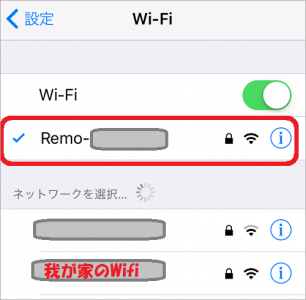
はい、無事切り替わりましたので、Nature Remoアプリに戻ります。
何をやっているかというと「NatureRemoが自宅のWifiルーターを探しているところ」になります。見つからないとこのエラーになるようです。
「再度実行する」を何度か繰り返したところ、御近所さんのルーターを見つけてくれました。
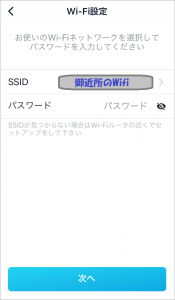
パスワードを知っているわけもなかったので、とりあえずそのまま「次へ」をタップして先に進みました。
御近所のWifiがズラズラ出てきたのですが、我が家のWifiルーターはステルス設定しているので一覧には出てきません。
そこで、一番下の「その他のWifiに接続する」をタップして手動設定することにしました。
(※ もし、この画面に鳴らない場合は、こちらの手順で一旦ステルス設定を解除してやる必要があります)
はい、これでNature Remoが自力でWifiルーターに接続できるようになりました。
最後に名前の設定ですね。
初期設定では「Remo」になっているので、このままでいいかと保存ボタンを押そうとしたのですが、なぜか先に進みません。
実は灰色で見えているだけで入力されてないので本来なら保存ボタンを薄くしなければいけないのですが、プログラマーの方が忘れているようですね。
手入力で「Remo」と入力します。
名前の部分が黒くなりましたので、保存ボタンで進めるようになりました。
Nature Remoアプリへの機器登録(失敗編)
初期設定が終わったので、今回の目的であるエアコンを登録したいと思います。
基本的な設定手順はリモコンありきになっているようですね。
確かにメーカーや機種名を選ぶよりは間違いなさそうです。
ちなみに、一番下の「リモコンがないとき」を選ぶと、メーカーの一覧がでてきました。
・・・大変そうなので1つ戻ってリモコンで設定することにしました。
イラストと同じようにリモコンを持ってきて・・・
・・・電源ボタンを押すんですよね・・・ん??

そもそも、エアコンのリモコンに電源ボタンって存在するのでしょうか?
 無いですよね??
無いですよね??
冬は暖房、夏は冷房、梅雨時期は除湿でしょうか? 自動は・・・あれ?あれっ?
今なら暖房を押せば電源を入れるのと同義語になりますが、そうなると夏でも無理矢理暖房に??
もしかしたら、どれを押してもアプリが勝手に判断してうまいことやってくれる??
いろいろ妄想していても仕方がないしマニュアルも無い(※WebにFAQはありました)ので、試しに停止ボタンを押してみました。(←振り返ると、これが大失敗の原因でした)
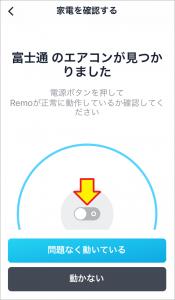
あれ?普通にメーカー名まで認識してくれました!!
これは素晴らしい!!(※ これが誤解ということは後でわかります。)
「電源ボタンを押して・・」が何の事かわからなかったのですが、矢印のところをタッチすると画像が変わりました。(※ これでは「電源ボタン」でなく「電源のスライドスイッチ」です)

何度やってもスマホの画像が変わるだけで動作しません。
Nature Remoも動いているようには見えません。
仕方がないので、一番下の「動かない」ボタンを押したら・・・メーカー選択に遷移しました。自動で認識できないときは手動選択になるようですので、富士通を選択しました。
10年前のモデルは型番で登録できないようです。
とりあえず一段上がって、メーカー選択を見直していたところ・・・一番下に何か見つかりました。
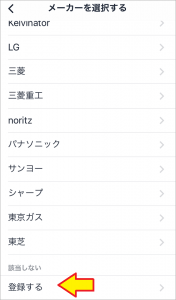
これは、どこのメーカーでもない場合の設定でしょうか??
他に選択肢が無いので、タップして進めました。
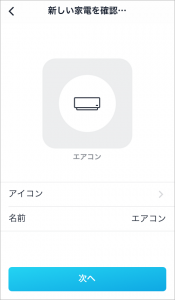
![]()
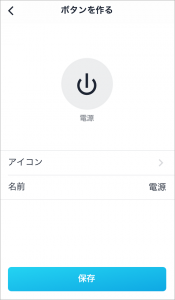
![]()
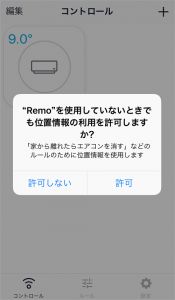
![]()

![]()
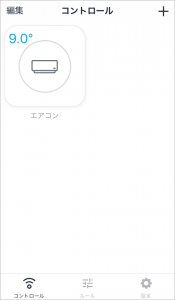
![]()
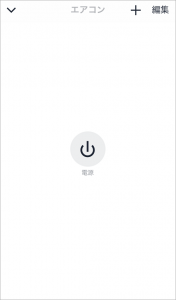
はい、何も設定することもなく、ボタンができてしまいました。
これで動作するなら凄いのですが、当然ボタンをタッチしても動くわけがなく・・・
つづく・・・
まとめ
過去にいろいろな機器を触ってきましたが、ここまで落とし穴が多いのは珍しいです。
振り返ってみれば、公式サイトのFAQやAmazonさんの商品ページのレビューを熟読すれば良かったのですが、まさかそんな必要もなかろうと・・・甘かったです。
以上です。
(続きの記事はこちら↓です)
今回もタイムアウトです。
申し訳ありません。
(おわり)